Contenido
Cortafuegos o Firewall es un software de seguridad que permite un rápido y eficiente bloqueo de amenazas externas en la red. Este dispositivo de seguridad está integrado a los equipos modernos y actúa directamente en las impresoras restringiendo su comunicación con el resto del sistema.
Muchas impresoras multifunción wifi de gama alta ya llevan integrado un propio firewall de hardware, y se esta convirtiendo un extra a tener muy en cuenta a la hora de comprar una nueva impresora.
Si el término no te es familiar, entonces presta mucha atención a este artículo porque aquí te diremos qué es, para qué sirve y cómo interviene en el desempeño de una impresora.
¿Qué es cortafuegos o firewall?
Básicamente es un sistema de barreras que actúa en resguardo de una impresora, ordenador, tablet o smartphone, ante cualquier amenaza de malware.
Es posible encontrarlos en software o físicos, siendo este último el método utilizado por las grandes compañías para la protección de sus servidores. Entre las ventajas más destacadas están:
- La protección de cualquier ordenador de accesos que no se encuentran acreditados por el sistema, evitando la intromisión de hackers.
- Hace mucho más segura la experiencia de juegos online de los gamers, bloqueando los intentos piratas informáticos y otros problemas relacionados.
- Un firewall o cortafuegos perfectamente instalado es capaz de bloquear mensajes, cuyo contenido no es deseado por el usuario.
- Bloquea aquellos contenidos no adecuados.
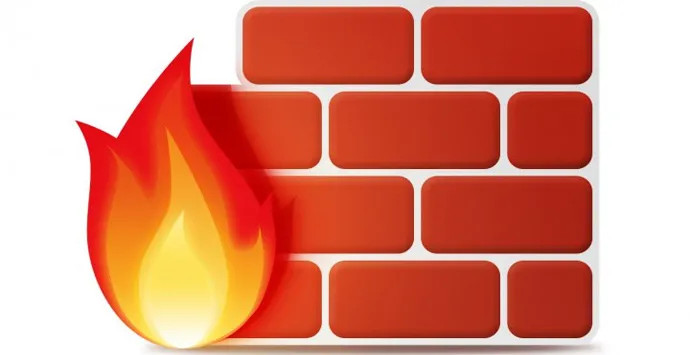
Cortafuegos en una impresora
Como ya hemos hecho referencia, el cortafuegos como servidor de seguridad puede interferir en una impresora. Impide la comunicación entre este equipo y el resto de los sistemas informáticos emparejados.
Si has instalado un firewall, es posible que surjan algunos de estos inconvenientes en tu impresora:
- Impide la correcta instalación de software de impresoras.
- Notarás que algunas de las funciones del equipo están activas, mientras que otras no.
- Si tienes éxito durante la instalación de la impresora, es posible que no la encuentres en la red.
- La impresora podría dejar de funcionar de manera repentina.
- Si la impresora está conectada a la red, aparecerá en el sistema como No Conectada. De hecho, será imposible ver el estado de la impresora desde el ordenador.
¿Cómo solucionar este problema?
Cuando la comunicación entre la impresora y la PC queda totalmente bloqueada a causa de cortafuegos o firewalls, hay protocolos o reglas que puedes aplicar para solucionar el problema:
Si el cortafuegos de Bitdefender es el origen del inconveniente, lo normal es crear una nueva regla Gravity Zone Control Center; a la vez que requiere de la edición de otras configuraciones.
- Para iniciar la habilitación de una impresora al sistema lo primero que debes hacer es iniciar sesión a través del sistema Gravity Zone Control Center.
- En el apartado de Políticas, clica sobre las políticas que son aplicadas a todos aquellos endpoints, a fin de editarlos.
- Ir directamente a la opción de Cortafuego > Configuración. Luego, en la columna identificada como Detección de RED, la cual podrás encontrar en el apartado Adaptadores, selecciona la opción SÍ de todos los adaptadores.
- Luego ir directo hasta Cortafuego > Reglas.
- Una vez en la opción Reglas, escoge Añadir y selecciona Aplicaciones. A continuación, verás en pantalla una ventana de configuración propia de la regla del firewall.
- Ahora corresponde completar la siguiente información: Nombre de regla, ruta aplicación, dirección local y dirección remota.
- Para agregar la regla de firewall tendrás que ciclar en la opción Guardar.
- Luego en la columna identificada como Permiso habrá que establecer la Impresión en la Red.
- Después de elegir la opción guardar, verifica, ahora sí, el buen funcionamiento del equipo de impresión.
¿Qué hacer si el problema se presenta en una impresora HP?
Si tu impresora es de HP y presenta inconvenientes generados por cortafuegos, debes aplicar los siguientes pasos para hallar una solución:
- A través de la aplicación HP Print and Scan Doctor desactiva el cortafuegos de forma temporal.
- Clica la opción RED y luego en Solución de problemas de firewall.
- Ahora clica justo en el nombre de los firewall cuyo estado esté Activado para desactivarlos. Todos los cortafuegos deben estar inhabilitados.
- Ahora tendrás que instalar el software de la impresora o ponerla en funcionamiento para conocer su comportamiento.
- Si escoges volver a instalar, activa cortafuegos a través de Print and Scan Doctor después de que culmine el proceso.
- Ahora si elige poner en funcionamiento la máquina y esta trabaja sin complicaciones, activa el cortafuegos a través de la aplicación Print and Scan Doctor. Después, ajusta el firewall de tal manera que admita los programas propios de HP.
Si con eso no se soluciona puedes consultar la documentación oficial de hp. Impresoras HP – El firewall bloquea la instalación del controlador o la funcionalidad de la impresora (Windows)
¿Qué debo saber si un equipo tiene firewall o cortafuegos instalados?
Si tu equipo tiene un firewall instalados, hay que tomar en cuenta los siguientes elementos:
- Como ya hemos hecho referencia, un cortafuegos o firewall limita o bloquea por completo la comunicación entre un ordenador y una impresora.
- Al momento de configurar una impresora, el sistema pedirá activar o desactivar cualquier comunicación. Nuestra recomendación es ir por la primera alternativa.
- Si estás utilizando servidores como IJ Network Tool, pudiera ser que el mismo sistema solicita la activación o desactivación de las comunicaciones. Todo dependerá de las funciones utilizadas por el cortafuegos, pero en cualquier caso escoge la primera opción.
- Si es difícil la configuración de la impresora al ordenador, opta por la desactivación del firewall del sistema operativo donde está instalado.
- Actualmente, existe un sinnúmero de aplicaciones capaces de sustituir la configuración del cortafuegos. Verifica que en verdad estas aplicaciones hayan sido instaladas.
- Si su impresora funciona mediante la función Obtener Dirección IP de forma automática, la dirección IP irá cambiando toda vez que el equipo de impresión se conecte al ordenador. Siendo este tu caso, la recomendación es ajustar el firewall o colocar una Dirección IP fija a la impresora.
Tomando en cuenta estos elementos, tendrás información útil acerca del comportamiento de tu equipo y podrás solventar problemas mucho más rápidos para garantizar un buen funcionamiento en todo momento.
Tipos de firewalls o cortafuegos
Actualmente existen dos tipos de firewalls o cortafuegos y aquí hablaremos de cada uno de ellos:
Por Hardware
Es un sistema que se instala directamente en los routers que permiten un acceso rápido y seguro a Internet. En tal sentido, todos los equipos que funcionan detrás de dicho routers estarán protegidos por el cortafuegos.
Toma en cuenta que la mayoría de los routers posee un sistema de firewall instalado. Si decides comprar uno, asegúrate de que disponga de este servidor de seguridad, puesto a que su posterior colocación es bastante compleja.
Por Software
Se trata de software a los que puedes acceder de forma gratuita. Son servidores sumamente básicos listos para ser instalados en computadoras personales. Los firewalls de este tipo están capacitados para bloquear información de red siempre que sea necesario.
Los cortafuegos pagos cumplen con la misma función, aunque son superiores en cuanto al trabajo de control y protección de sistemas de red.
Este tipo de servicios son utilizados, sobre todo en pequeñas y medianas empresas para la protección de su organización. Es que los firewalls gratuitos no cuentan con las mismas funcionalidades.
Conclusión
Los firewalls o cortafuegos son servicios de protección informática indispensables, instaladas a gran escala a día de hoy. Inciden directamente en el desempeño de la impresora, por lo que si este equipo presenta problemas a causa de ellos debes buscar la mejor solución.
- Reset del tóner tn247 - 27 septiembre, 2024
- Impresora Brother MFC-L2980DW | Review del Experto - 26 septiembre, 2024
- Impresora Brother MFC-L2960DW | Review del Experto - 19 septiembre, 2024













